A Mac OS újratelepítése és frissítése

- 724
- 111
- Takács Tamás Csaba
Felkészülés az újratelepítésre
Barátok, ma megtudjuk, hogyan újratelepítik a Mac OS -t, és frissítjük. Mielőtt elkezdené a műveleteket, fontos eldönteni, hogy pontosan mit kell tennie. Vagyis meg kell érteni, hogy szükség van -e az operációs rendszer teljes újratelepülésére vagy egyszerű frissítésére. Szükség van arra is, hogy előkészítse az eszközt az újratelepítésre (például ha eladja az eszközt).

Mac operációs rendszer
Ezen felül felépülhet a TimeMachine biztonsági másolatából, ha ezt behangolta. Szóval, mindenről rendben:
- Ha frissíteni szeretné a Mac OS -t, akkor csak akkor hozhat létre biztonsági másolatot, hogy előre nem látható körülmények esetén visszaállíthatja a rendszert.
- Ha visszaállítja a műtőhelyet, akkor nincs szükség műveletre. Ellenőrizheti azonban a biztonsági másolatok rendelkezésre állását, ha egyiket szeretné feltenni.
- Teljes újratelepítéssel, mint az első bekezdéshez, hozzon létre egy példányt is. Ezután feltétlenül deaktorizálja a számítógépet vagy a laptopot az iTunes -ban. Ehhez kezdje el a programot, nyissa meg a "Fiókfelvétel" fület, válassza ki az engedélyezési pontot, majd nyissa meg a deautorizációs pontot. Felhívjuk figyelmét, hogy szükség lehet az Apple ID jelszavára. Ezután lépjen ki az iCloud szolgáltatásból, korábban kikapcsolta a "Find Mac" funkciót, ha korábban engedélyezve volt. Hagyja fiókját az iMessage és a FaceTime szolgáltatásokban is. Ebben a szakaszban az előkészítés véget ér. Továbbmozdulás, barátok.
Újratelepítés
- Mindenekelőtt vegye figyelembe, hogy a következő utasítás előírja a Mac OS újratelepítését az operációs rendszer verziójának telepítésével, amely egy eszköz vásárlásakor állt. Vagyis ha megvásárolta a MacBooks OSX Mavericks -t, majd később frissítette az Elcaptain -ra, majd a laptopra való újratelepítés után ismét Maveriks lesz. Érdemes emlékezni arra is, hogy az összes adata törlődik a számítógépről. Ez a módszer alkalmas azok számára, akik eladni akarják az eszközüket, adnak valakinek, vagy csak a készüléket kapják meg, mint egy dobozt ". Ha ez a módszer nem felel meg Önnek, akkor lépjen a "Restauráció" bekezdéshez.
- Tehát, folytassa: A számítógép bekapcsolása után azonnal kattintson az APTION+COMME+R kulcskombinációra.
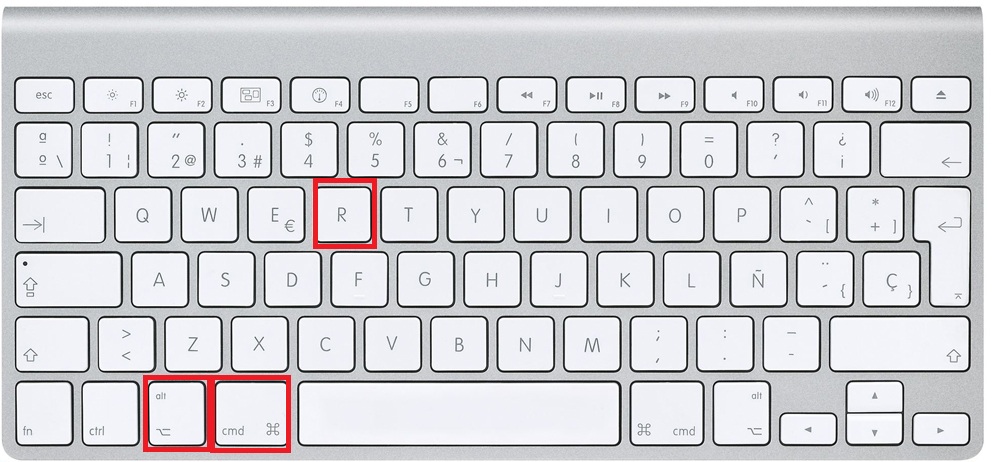
Opció+parancs+r
- Amint meglátja az Apple logóját, felszabadíthatja a gombokat.
- Ha mindent helyesen kitöltött, akkor a "disco segédprogram" megkezdődik, amellyel meg kell tisztítani a beépített merevlemezt. Felhívjuk figyelmét, hogy a kibővített magazin formátumot kell használni. Ezután bezárhatja az ablakot.
- Most kattintson a "Mac OS újratelepítése" pontra. A számítógép vagy a laptop képernyőjén lévő utasításokat követve hajtsa végre a megadott műveleteket.
- Amikor a készüléket újratöltik, látni fog egy hangoló asszisztens előtt, amely akkor nyílik meg, amikor a számítógépeket először a MacOS vezérlése alatt kapcsolják be. Ha nem akarja konfigurálni (például a fentiek szerint, az eszköz értékesítésekor), akkor használja a Command+Q kombinációját a mák kikapcsolásához. Így lehetőséget ad arra, hogy beállítson egy másik felhasználóval, a jövőbeli vevőjével. Kész! Az újratelepítés vége.
Frissít
A macOS frissítése sokkal könnyebb, mint bármely más operációs rendszer a számítógépen. Ezt a folyamatot kevesebb probléma és kérdés kíséri. Ezt különösen azok az emberek, akik legalább egyszer frissítették a Windows -t, ezt megemlítik. A számítógép vagy a laptop Mac frissítéséhez csak az internethez és egy kis időhez kell csatlakoznia.
- Indítsa el a Mac Appstore Függelék Store -t.
- Vásárlásokban vagy a bolt más szakaszaiban keresse meg az operációs rendszer új verzióját. Leggyakrabban a "Top Chart" vagy a "Gyűjtemény" első helyén található.
- Kattintson a "Letöltés" vagy a "Telepítés" gombra, ha a rendszer már korábban betöltötte. Várja meg a művelet befejezését, és továbbra is használja a már frissített Mac OS -t.
Felépülés
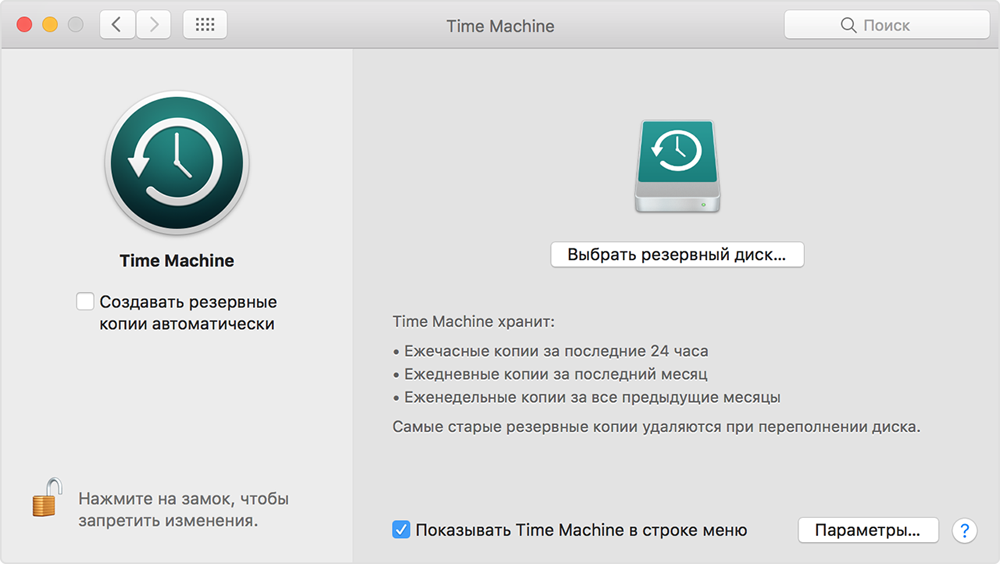
Restaurálás az időgép használatával
Ha van a Time Machine tartalék másolata, akkor a számítógép behelyezésekor letöltenie kell az eszközt a helyreállítási részből a Command+R kombinációjával. A Mac OS szolgáltatási programjainak ablakában válassza ki ugyanazt a nevet. Felhívjuk figyelmét, hogy a lemezről származó összes adatot megtisztítják, és a biztonsági másolatból származó információkkal és fájlokkal helyettesítik. Maga a helyreállítás könnyen elvégezhető a számítógép képernyőjén megjelenő jelzések segítségével.
Ha újratelepíteni szeretne egy mákkészüléket anélkül, hogy az adatait törölné (azaz visszaállítja), ismételje meg az előző bekezdés műveleteit a szolgáltatási programok ablakának elindításához. Ha szükséges, tisztítsa meg a lemezt a már ismert segédprogrammal. Ha nem ismeri őt, akkor térjen vissza a megerősítési bekezdés harmadik pontjához. A program ablak bezárása után kattintson a "Mac OS újrahelyezése" elemre, és hajtsa végre azokat a műveleteket, amelyeket az asszisztens diktál az Ön számára.
Következtetés
Kedves barátaim, ma teljes mértékben kitaláltuk a MacOS -szal való együttműködés minden kérdését:
- Az összes adat tisztításával és eltávolításával történő újratelepítése az eszköz további eladására vagy egy másik felhasználó számára történő átadására.
- Az operációs rendszer frissítése a Mac App Store ADendments Store -on keresztül.
- A rendszer visszaállítása az időgép biztonsági mentéséből.
- Személyes adatok újratelepítése.
Reméljük, hogy sikerrel jártál, és nem volt félreértés vagy kérdés. Mondja el nekünk a megjegyzésekben, hogyan ment az újratelepítés vagy a helyreállítási macos. Kellemes használat, kedves olvasók!

